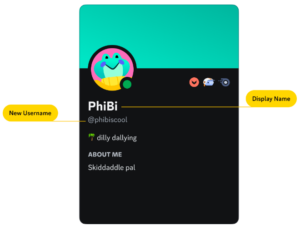Se você estiver usando o Firefox como seu navegador principal, é provável que ele esteja cheio de histórico, extensões salvas e senhas. Embora o histórico e as extensões possam não fazer diferença, torna-se arriscado quando você salva seus detalhes de login no Firefox sem proteção adicional, pois eles são fáceis de acessar. Portanto, para proteger suas senhas salvas, você pode definir uma senha principal no Firefox.
Normalmente, os dados de login podem ser aplicados automaticamente ao ir para aplicativos e serviços que têm seus detalhes de login salvos no Firefox. No entanto, depois de definir a senha principal do Firefox, uma etapa adicional será adicionada a esse processo. Isso significa que você primeiro precisará inserir sua senha mestra antes de acessar os detalhes de login salvos.
Isso pode ser especialmente útil se outros usuários também tiverem acesso ao seu dispositivo. Então, vamos verificar como configurá-lo e usá-lo em seu dispositivo.
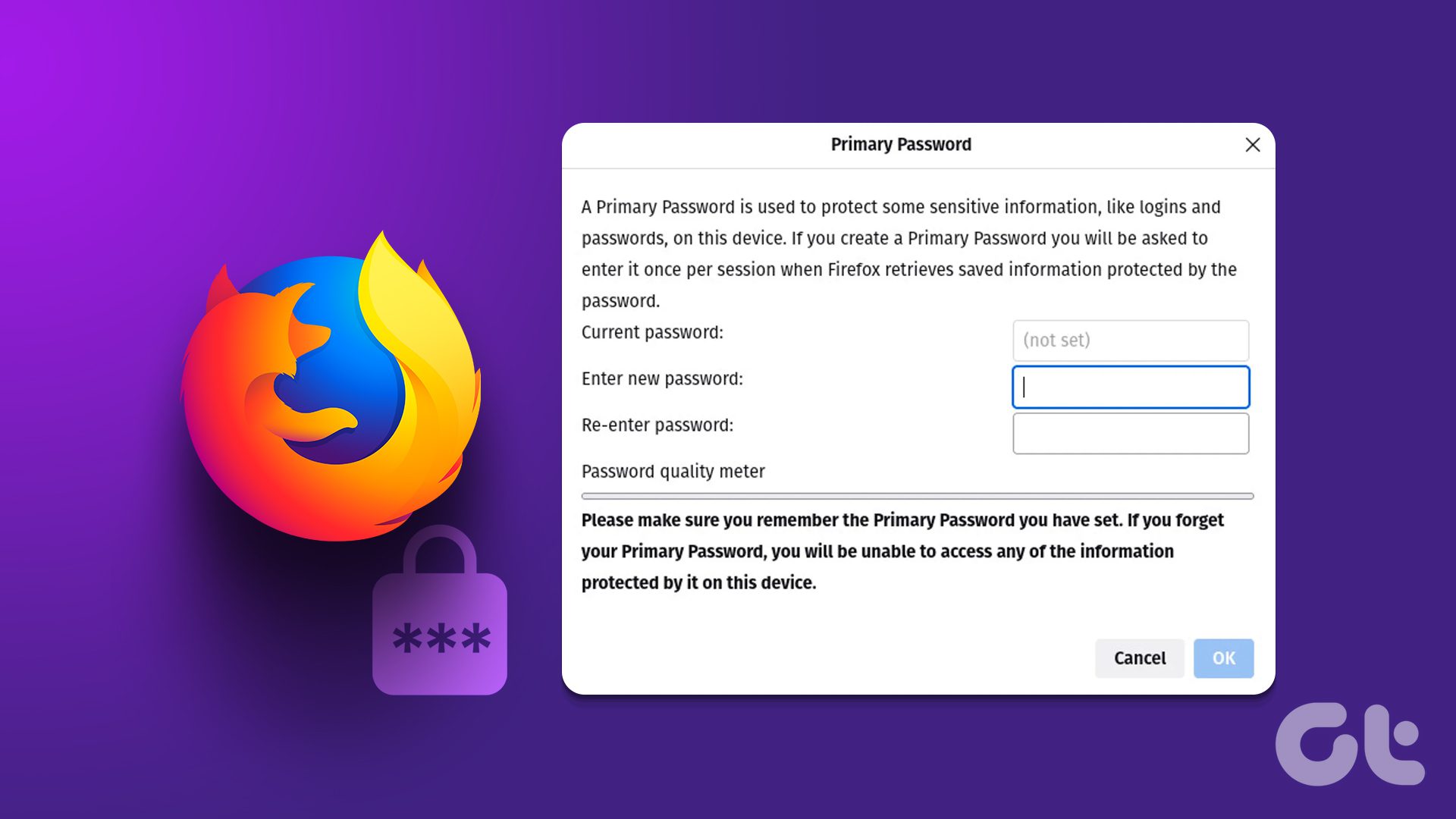
Como definir a senha principal no Firefox
Para criar uma senha principal no Firefox, use o menu de configurações de senha. No entanto, a chave ou o aspecto mais importante é garantir que você configure uma senha forte e difícil de adivinhar para os outros usuários que possam ter acesso ao seu dispositivo. Siga as etapas abaixo para fazer isso.
Etapa 1: Abra o Firefox e clique no ícone de hambúrguer.
Etapa 2: Em seguida, clique em Senhas.
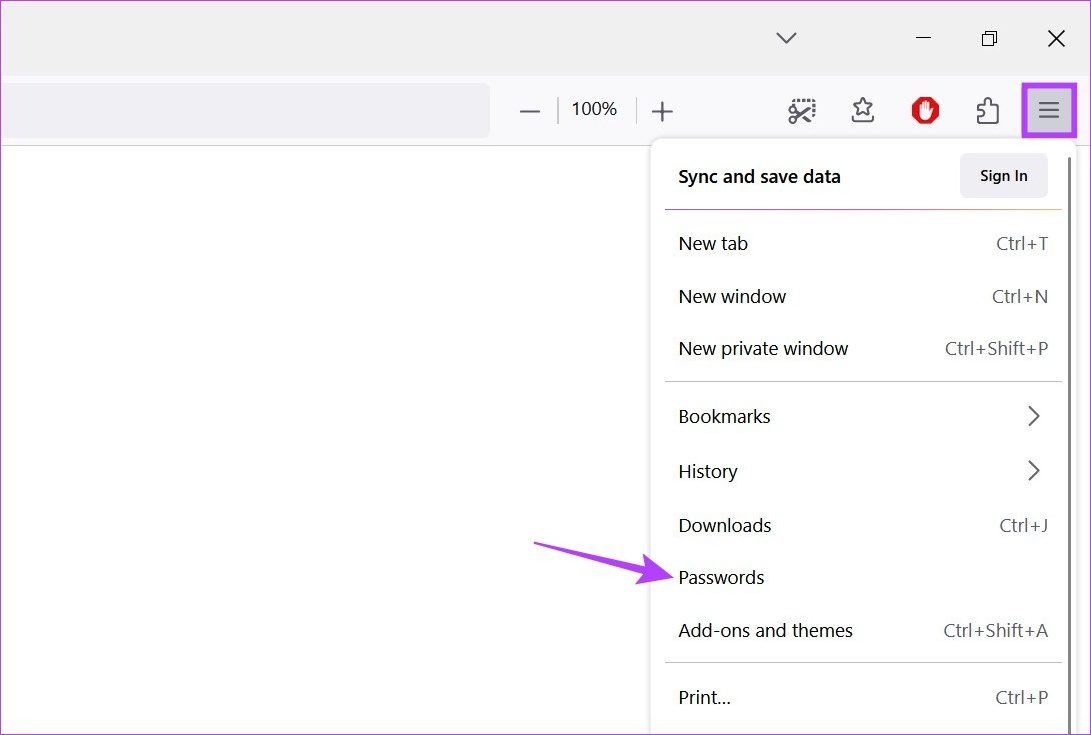
Etapa 3: Aqui, clique no ícone de três pontos.
Etapa 4: Clique em Opções. Isso abrirá uma página separada.
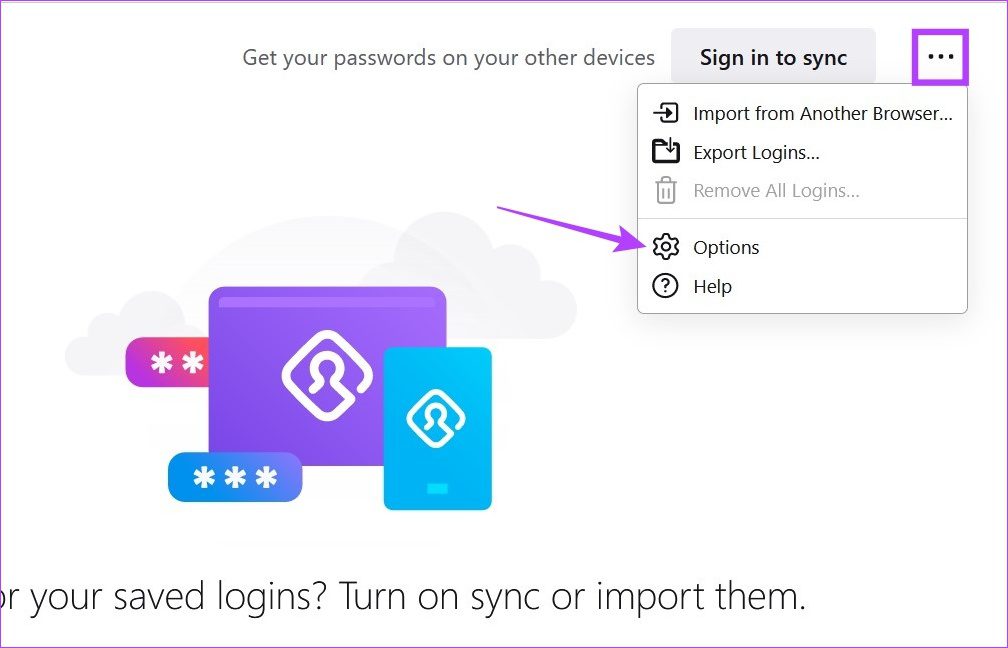
Etapa 5: Aqui, marque a opção’Usar uma senha principal’.

Etapa 6: Digite a senha que deseja como senha principal e, em seguida, digite-a novamente para confirmação. Você também pode ficar de olho no’Medidor de qualidade da senha’para verificar a força da sua senha.
Passo 7: Feito isso, clique em OK.
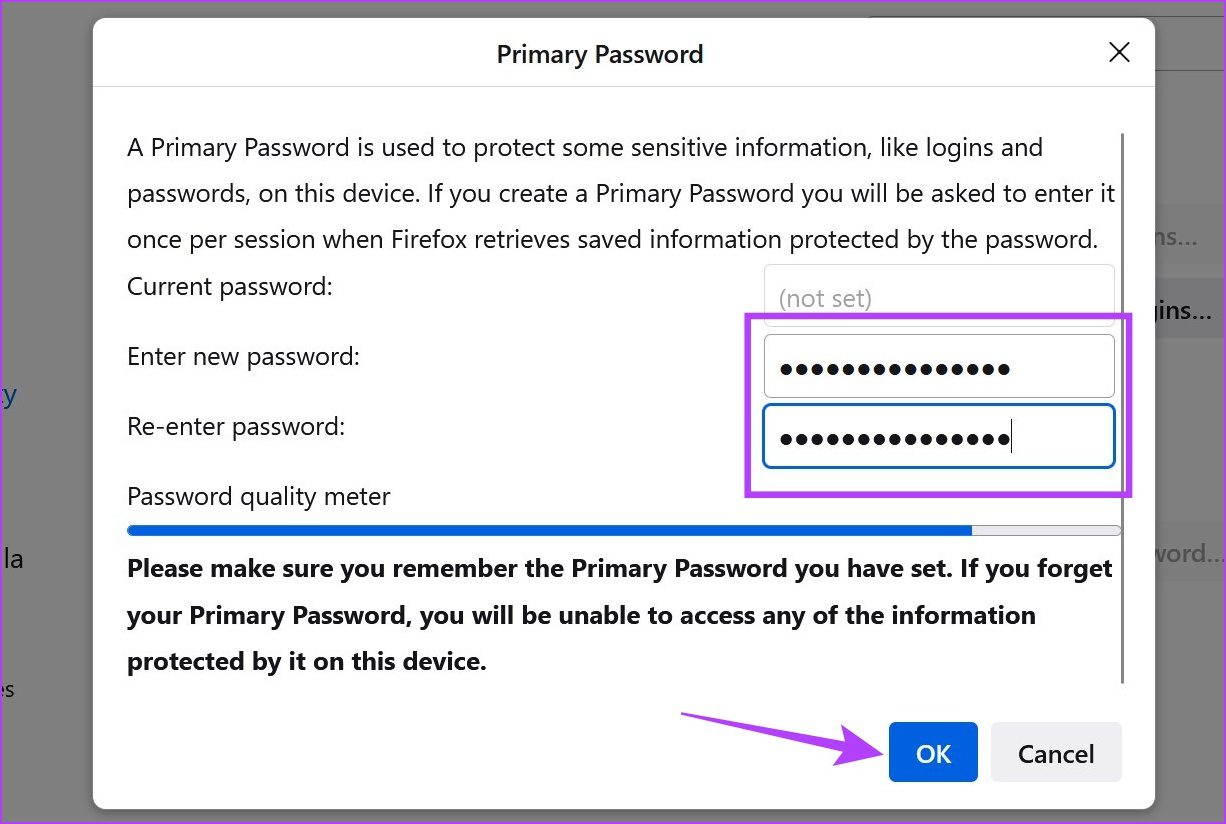
Etapa 8: Clique em OK novamente.
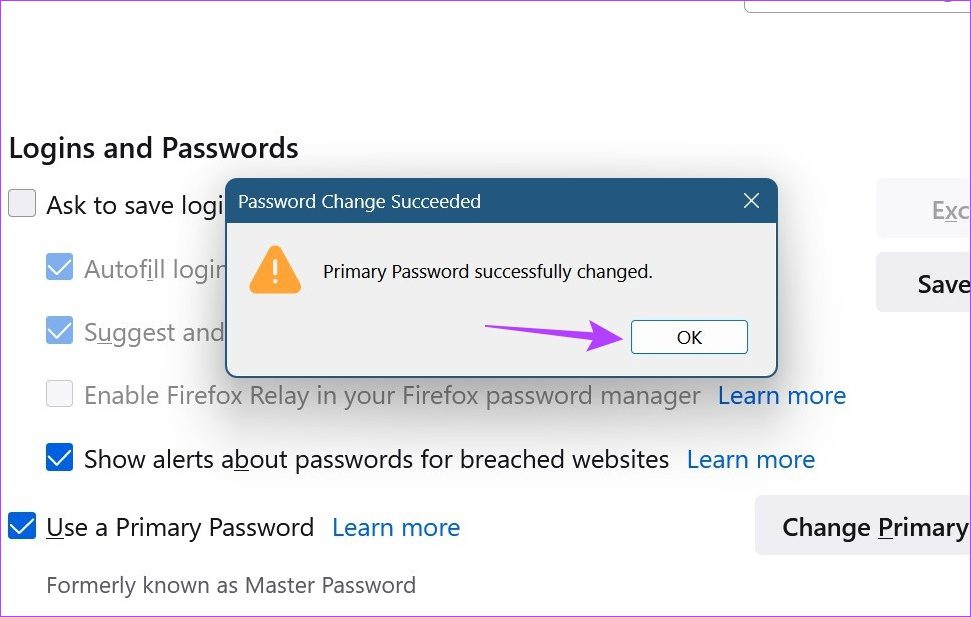
Isso fechará a janela e definirá a senha principal no Firefox.
Mudar a senha principal do Firefox
Depois de definir a senha mestra, você também tem a opção de alterá-la no Firefox. Isso pode ser útil se você achar que a senha definida anteriormente não era forte o suficiente ou se sua senha atual foi comprometida. Siga os passos abaixo para fazê-lo.
Etapa 1: Abra o navegador Firefox.
Etapa 2: Em seguida, clique no ícone de hambúrguer.
Etapa 3: Selecione Configurações para acessar as configurações do Firefox.
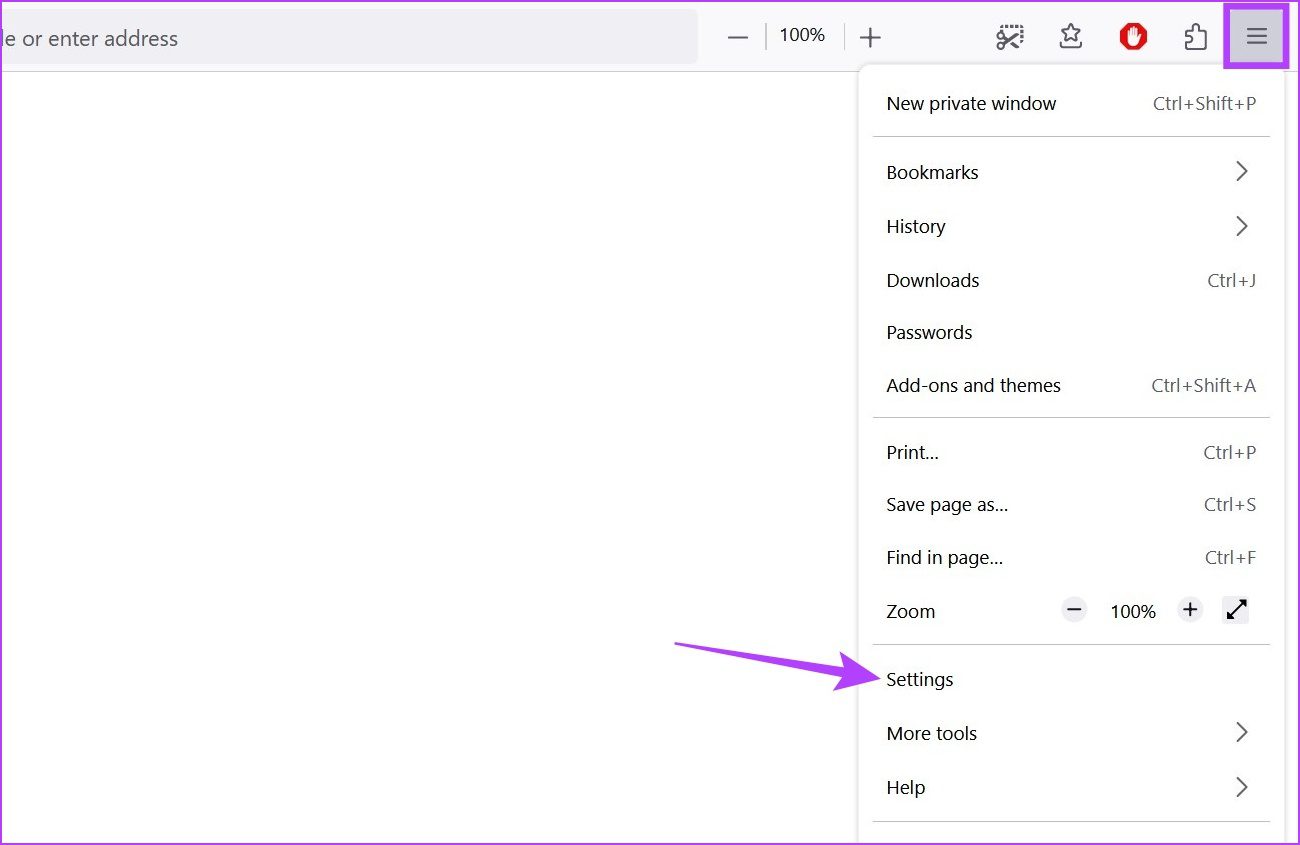
Etapa 4: Vá para’Privacidade e Segurança’guia e role para baixo até a seção’Logins e senhas’.
Etapa 5: Aqui, clique em’Alterar senha principal’. Isso abrirá a janela Senha principal.
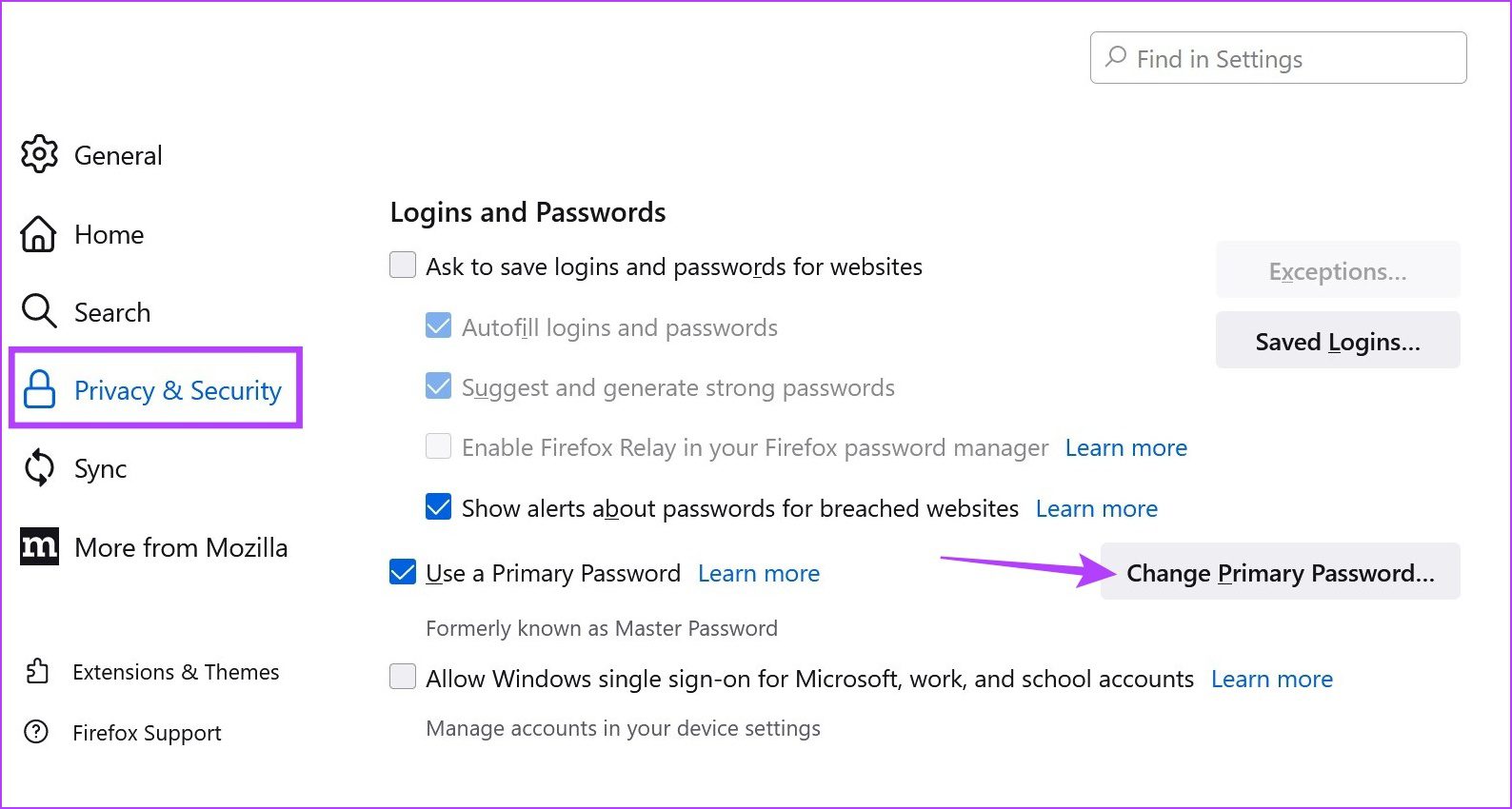
Etapa 6: Primeiro, digite sua senha atual.
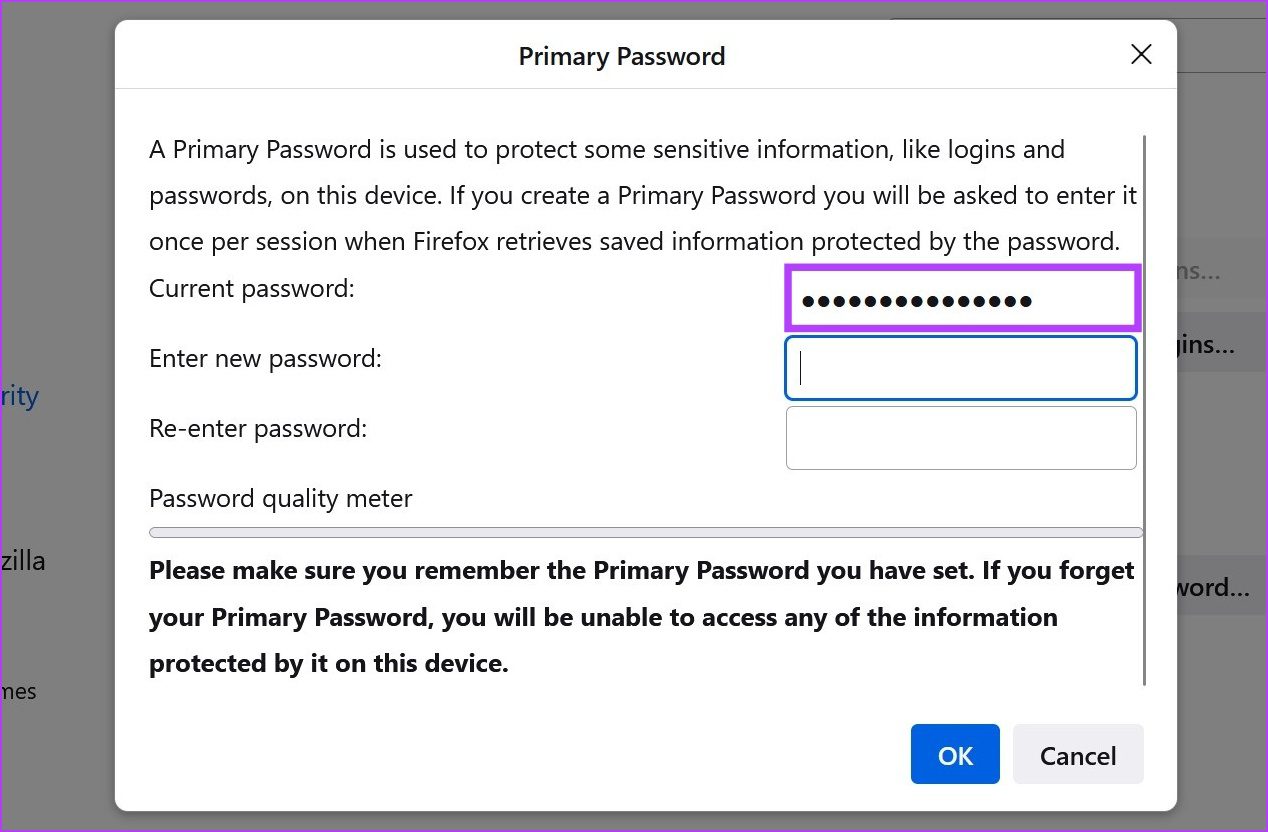
Etapa 7: Em seguida, digite e digite novamente sua nova senha.
Dica: certifique-se de que esta senha seja diferente da anterior e verifique a força da senha no’Medidor de qualidade da senha’.
Passo 8: Feito isso, clique em OK.
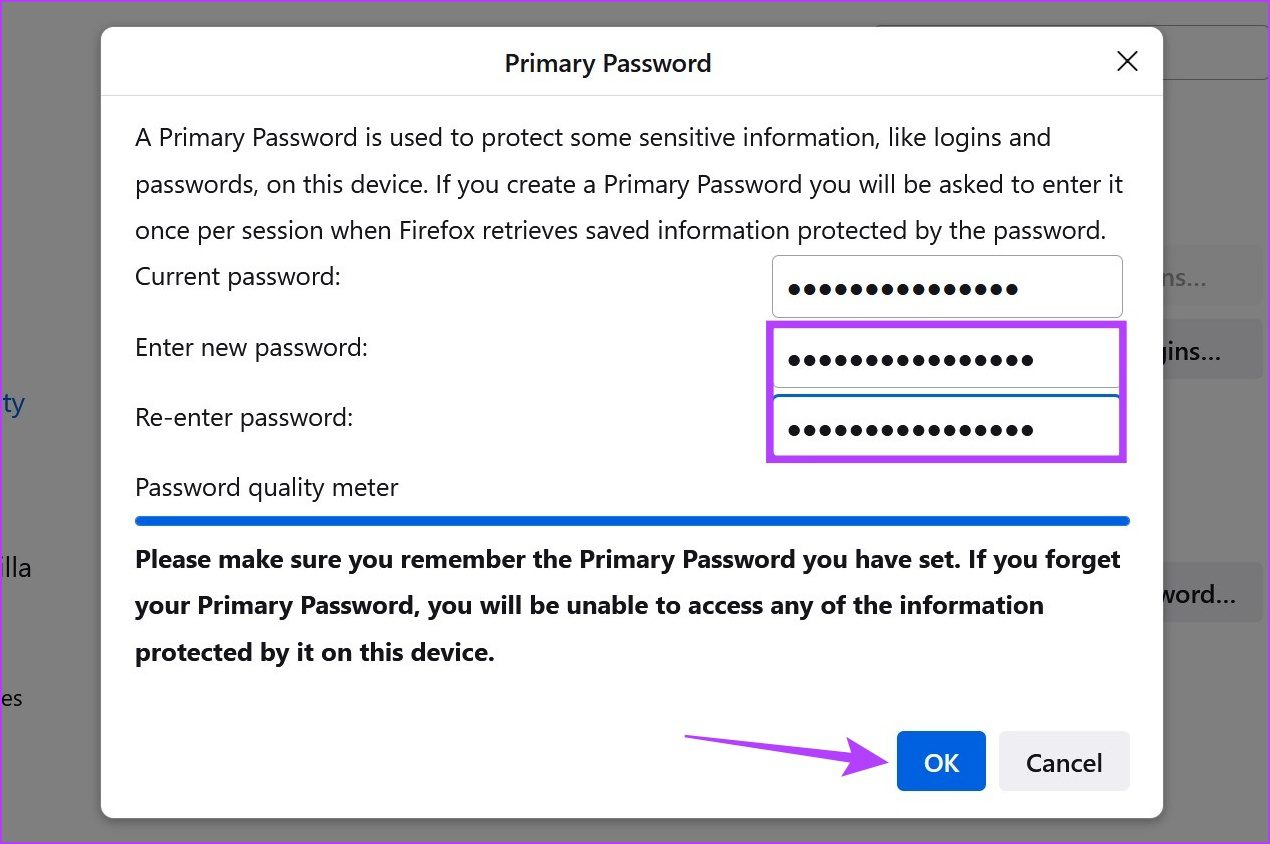
Etapa 9: Novamente, clique em OK.
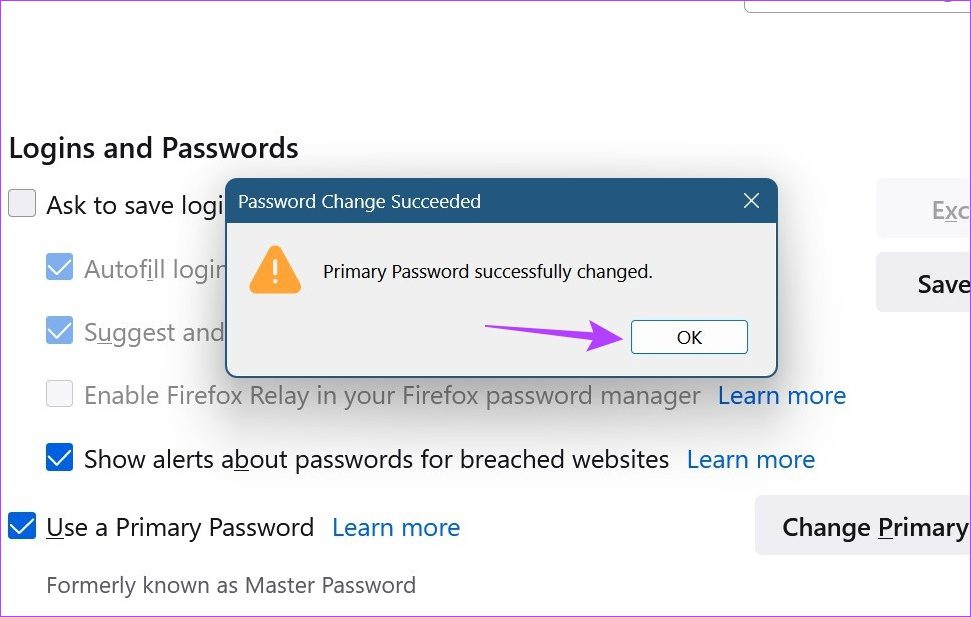
Isso mudará a senha principal do Firefox.
Excluir senha principal no Firefox
Embora a senha principal do Firefox possa ajudar a proteger suas informações de login, ela também pode acabar se tornando um incômodo, especialmente se você não estiver mais compartilhando seu dispositivo com outros usuários. Se for esse o caso, você também pode remover a senha principal no Firefox. Veja como.
Etapa 1: Abra o Firefox.
Etapa 2: Aqui, clique no ícone de hambúrguer.
Etapa 3: Na opção, clique em Senhas.
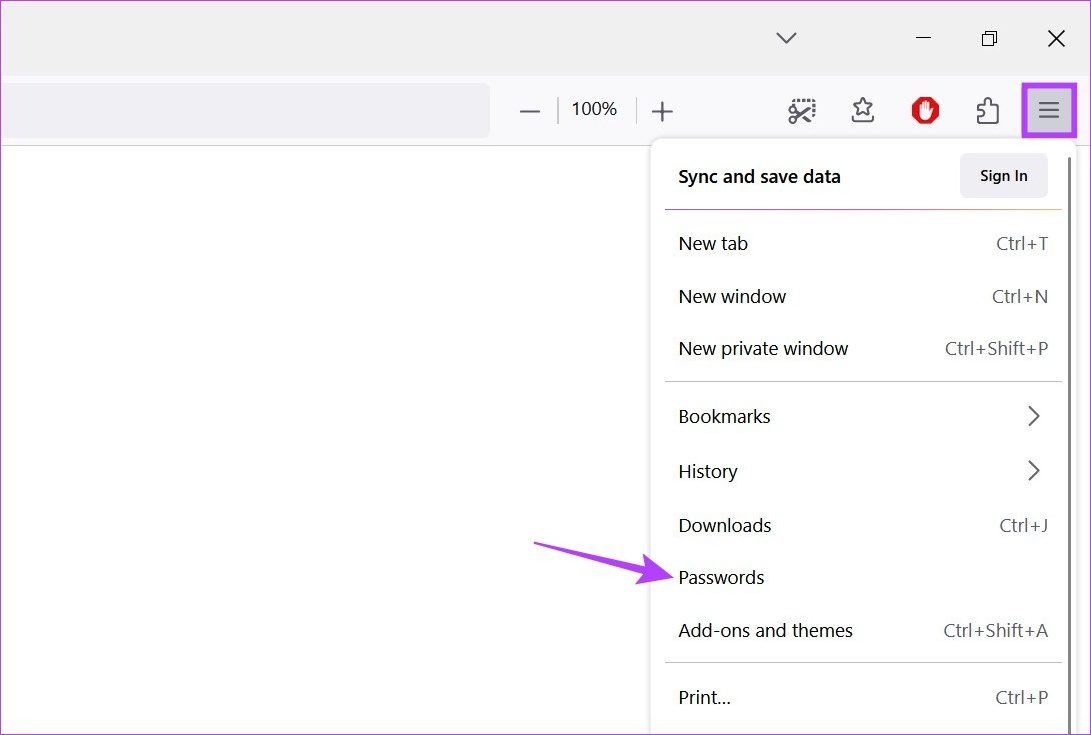
Etapa 4: Em seguida, clique no ícone de três pontos.
Etapa 5: Selecione Opções. Isso deve abrir a seção’Logins e senhas’.
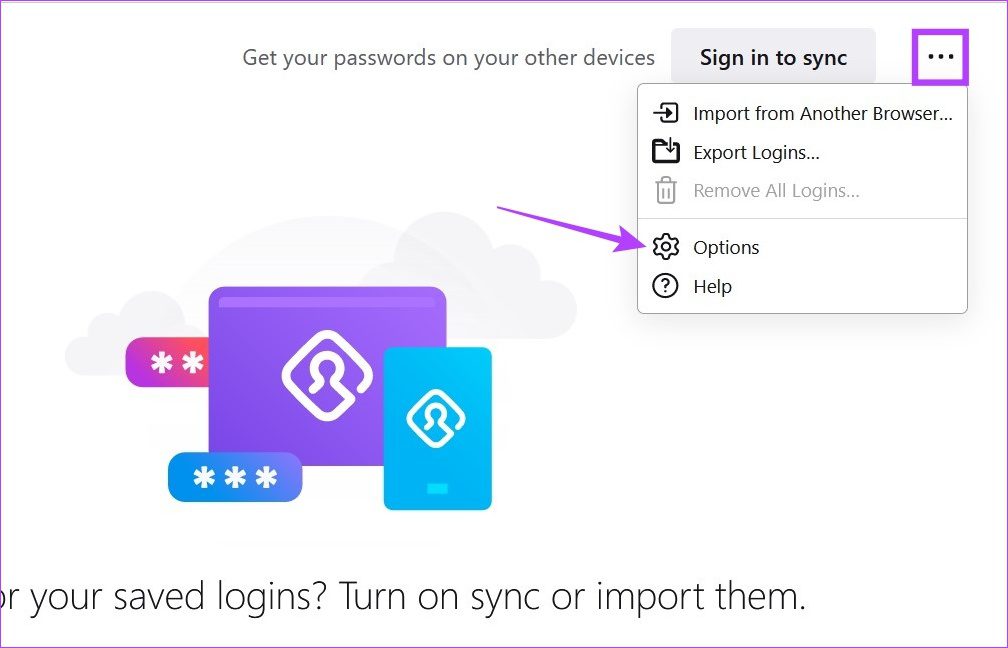
Etapa 6: Desmarque a opção’Use a Primary Password’. Isso abrirá a janela’Remover senha principal’.
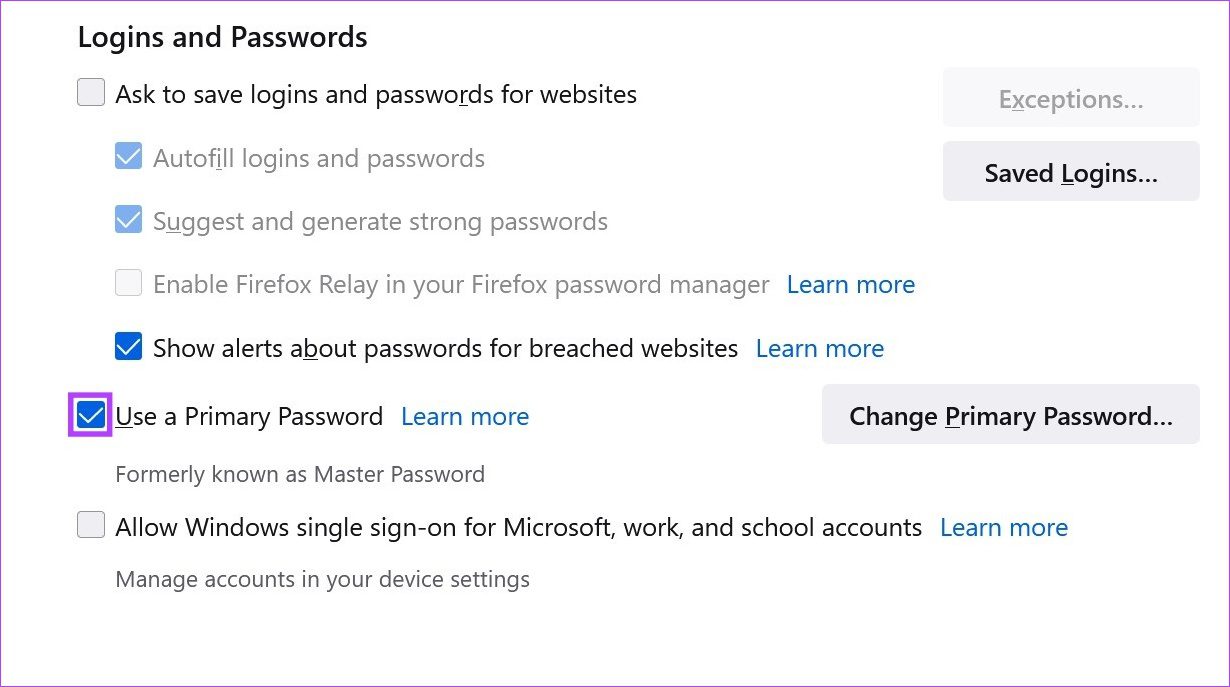
Etapa 7: Agora, insira sua senha principal atual.
Etapa 8: Em seguida, clique em Remover.
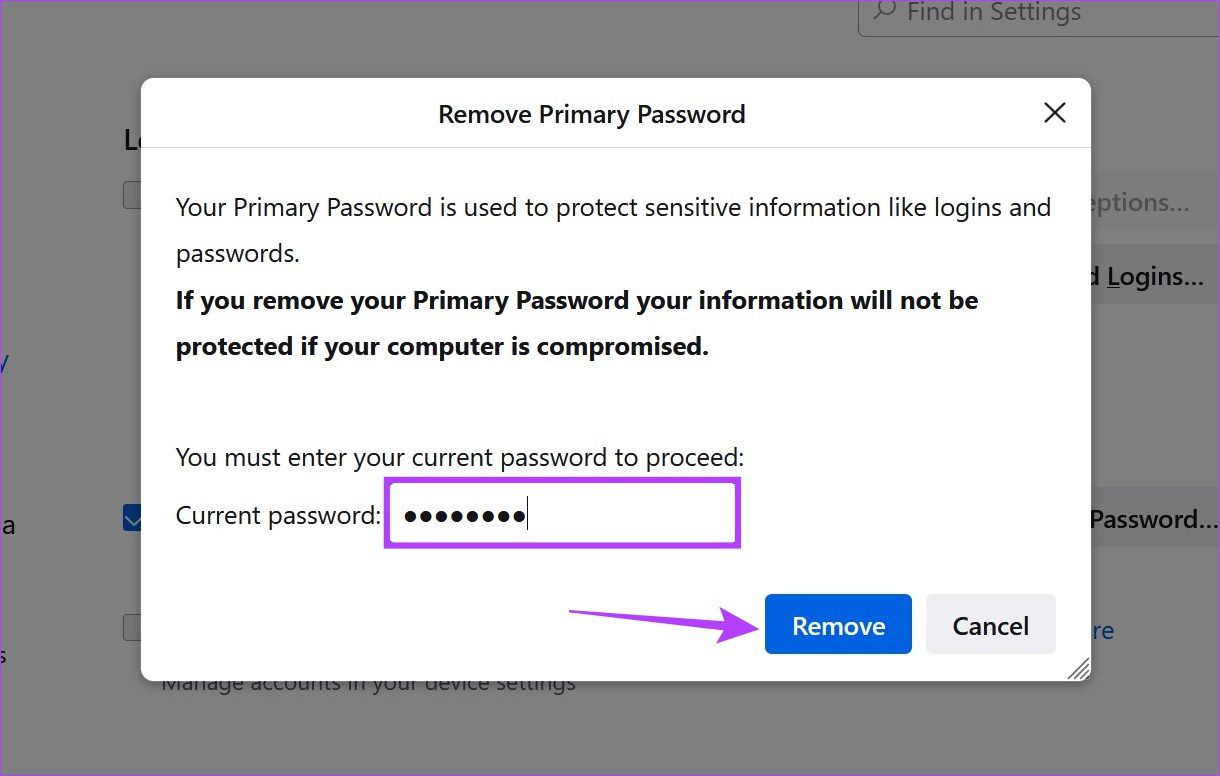
Etapa 9: Clique em OK.
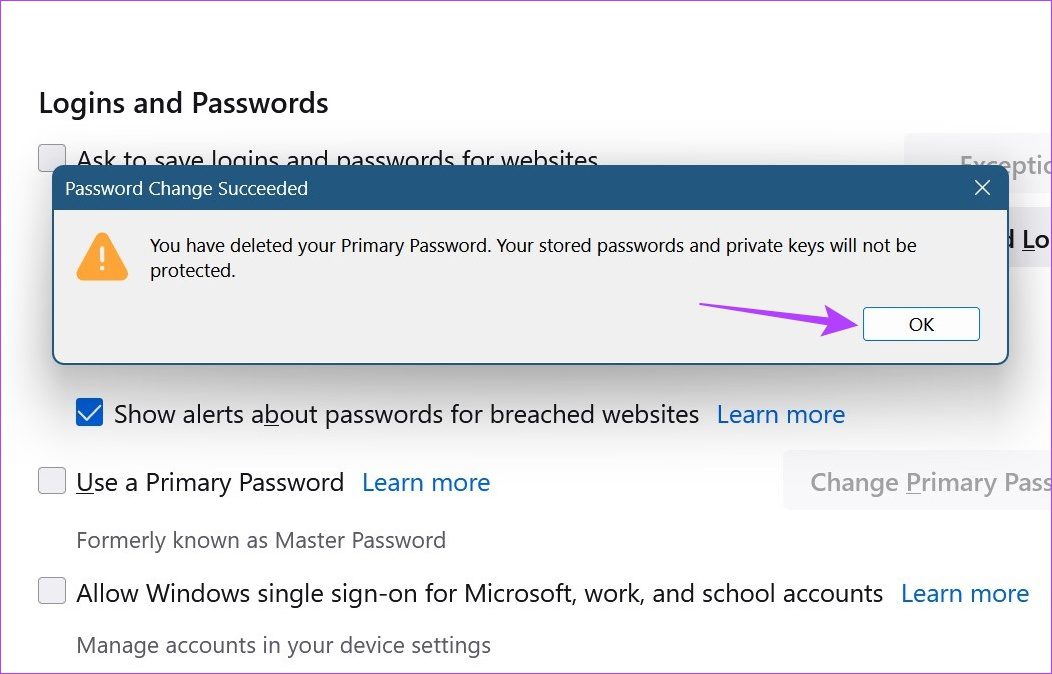
Este removerá a senha mestra do Firefox. Se desejar, você também pode remover todas as senhas salvas do Firefox para impedir que seus dados fiquem vulneráveis após a remoção da senha mestra. Ou defina a senha principal mais uma vez usando as etapas acima.
Redefina a senha principal do Firefox se você a esqueceu
Embora a senha mestra seja uma ótima maneira de proteger suas senhas salvas, o que acontece se você esquecer sua senha principal? Existe alguma chance de ser recuperado? Bem, mesmo que não haja como recuperar sua senha principal, você tem a opção de redefini-la.
No entanto, o problema é que assim que a senha mestra do Firefox for redefinida, todas as suas senhas armazenadas, chaves privadas, certificados, etc. serão removidos. Embora seja uma ótima maneira de garantir que seus dados permaneçam protegidos, torna-se uma faca de dois gumes se você realmente esqueceu sua senha.
Se você ainda deseja prosseguir e redefini-la, siga as etapas abaixo.
Etapa 1: Abra o Firefox e copie o comando abaixo para a barra de endereço.
chrome://pippki/content/resetpassword.xhtml
Etapa 2: Em seguida, pressione enter para executar o comando.
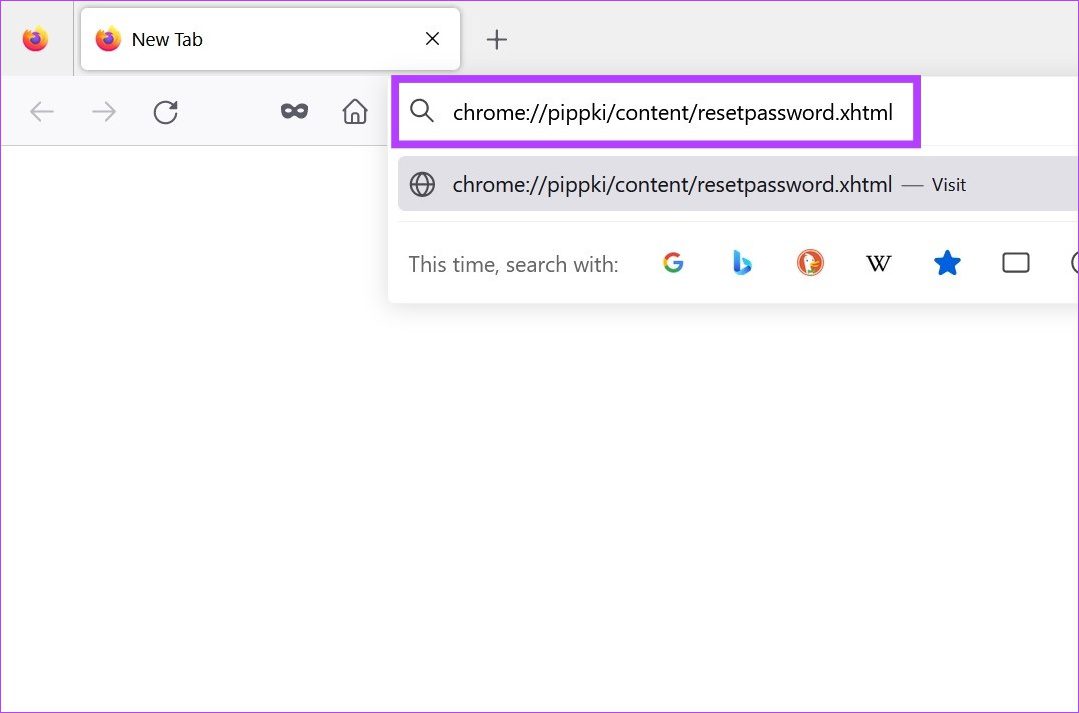
Etapa 3: assim que a página’Redefinir senha principal’abrir, clique em Redefinir.
Isso redefinirá o senha mestra no Firefox. Agora, você pode definir outra senha mestra.
Perguntas frequentes para usar a senha principal no Firefox
1. A senha principal do Firefox é segura?
De acordo com o Firefox, a senha principal é tão segura quanto qualquer outro aplicativo gerenciador de senhas de terceiros, com uma camada extra de criptografia sendo adicionada ao seu navegador assim que a senha mestra é definida.
O Firefox pode ter seus detalhes de senha salvos na seção de dados do perfil. No entanto, você só pode acessar a senha principal no Firefox usando as opções do menu de senha.
Proteja suas senhas
Embora desaconselhamos salvar informações pessoais como credenciais em uma web navegador, se for absolutamente necessário, usar a senha principal no Firefox é uma ótima maneira de proteger seus logins salvos. Além disso, se você deseja tornar o Firefox seu navegador principal, consulte nosso artigo sobre como importar favoritos e senhas para o Firefox.